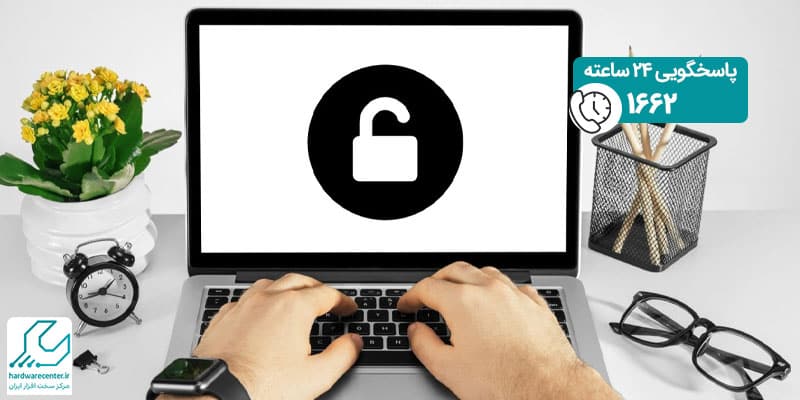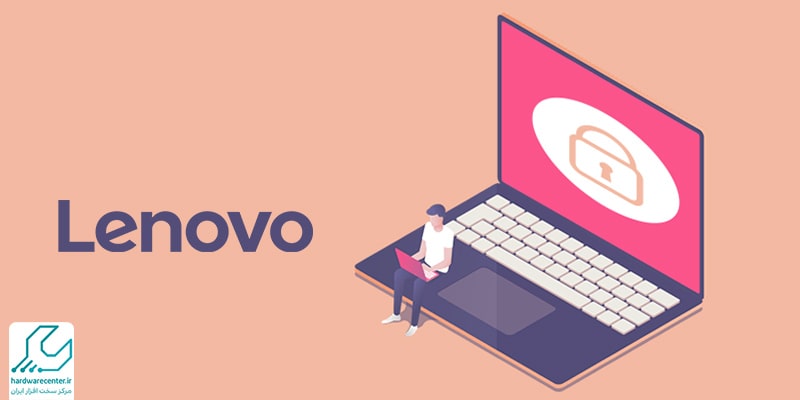قفل شدن لپ تاپ اپل یکی از مشکلاتی است که کاربران با آن روبه رو می شوند. هر چند از چنین محصولات گران قیمتی انتظار چنین مشکلاتی نمی رود، با این حال گویی خیلی هم بعید نیست که کاربران با چنین مشکلاتی روبه رو شوند. احتمالا وقتی یک کاربر اپل با صفحه قفل شده دستگاه خود روبه رو می شود، سیل عظیمی از احتمالات و اما و اگر های وحشتناک به ذهنش نفوذ می کند و او را بیشتر از هر کاربر دیگری نگران و مضطرب می سازد. در این مقاله در کنار شما هستیم تا علل قفل شدن لپ تاپ اپل را با هم بررسی کنیم و راه حل هایی برای این مشکل ارائه دهیم. همراه ما باشید.

راه حل های رفع مشکل قفل شدن لپ تاپ اپل
-
ری استارت یا restart
یکی از ساده ترین و دم دست ترین راه حل ها برای رفع قفل شدن لپ تاپ اپل ری استارت است؛ اگر این امکان وجود دارد که برنامه مورد نظر را ریستارت کنید، ممکن است بتوانید مشکل را برطرف کنید. اگر برنامه هیچ پاسخی برای بسته شدن و ادامه اجرا نمی دهد، آن را در Dock پیدا کرده و بر روی نام برنامه راست کلیک کرده و Force Quit را انتخاب کنید تا برنامه بسته شود. مجددا آن را اجرا کرده و سلامت آن را تست کنید.
-
به سراغ آپدیت های جدید بروید
وقتی با قفل شدن لپ تاپ اپل رو به رو هستید، بهتر است چک کنید که آیا آپدیت جدیدی برای دستگاه وجود دارد یا خیر. مک را به برق شهر وصل کنید و به Apple Menu درگوشه بالا سمت چپ رفته و گزینه App Store را انتخاب کنید. با ورود به Storeبر روی تب Updates کلیک کرده و هر آپدیتی که برای firmware یا OS X و یا آپدیت های مربوط به مک بوک وجود دارد، اجرا کنید. این روش می تواند در رفع مشکل قفل شدن لپ تاپ اپل کمک کند.
خدمات تخصصی پیشه کمک: تعمیر مک بوک در تهران
-
عدم تطابق آپدیت سیستم عامل با برنامه های موجود در دستگاه
در صورتی که با اجرای همه راه حل های بالا همچنان با قفل شدن لپ تاپ اپل درگیر هستید، به دقت بررسی کنید که اگر جدیدا سیستم را آپدیت کرده اید و پس از آن با این مشکل روبه رو شده اید، قویترین احتمال عدم تطابق وضعیت جدید سیستم عامل با برنامه های موجود است. در این حالت تنها راهی که دارید این است که منتظر بسته های رفع ایراد از سوی اَپل باشید و با نصب و آپدیت آن مشکل را برطرف کنید.
-
دستگاه را خاموش کنید
وقتی با قفل شدن لپ تاپ اپل مواجه می شوید، دستگاه را خاموش کنید. به مدت 10 ثانیه دکمه پاور را نگه دارید، سپس آن را رها کنید تا سیستم خاموش شود. کمی به آن استراحت دهید و دوباره روشن کنید.
نمایندگی اپل در تهران
نمایندگی اپل در تهران انبوهی از خدمات را در زمینه فروش و پس از فروش و تعمیرات اپل برای کاربران در نظر گرفته است. امکانات و تسهیلات بیشمار این نمایندگی هر سطحی از نیاز را تامین می کند. در بخش فروش و تعمیرات مجموعه ای از بهترین، مفیدترین و با کیفیت ترین خدمات در اختیار کاربران است تا بتوانند بر اساس نیاز خود از این خدمات بهره مند شوند. در بخش فروش اولین و پر تقاضاترین سرویس، خدمات مشاوره ای است. با شرکت در جلسات مشاوره ای رایگان و تخصصی، می توانید درباره محصول مورد نظر خود، اطلاعات مفیدی به دست آورید. نقاط ضعف و قدرت آن را بشناسید و با آگاهی اقدام به خرید کنید. در تعمیرگاه های نمایندگی اپل در تهران نیز در کنار امکانات و ابزارآلات مدرن و پیشرفته، تعمیرکاران و تکنسین هایی فعالیت می کنند که هر کدام در حوزه کاری خود سال ها تجربه موفق و درخشان دارند و با ساختار درونی و اختصاصی محصولات اپل به خوبی آشنا هستند. در نمایندگی اپل در تهران در کنار ارائه خدمات پس از فروش اصل و شرکتی، تسهیلات تکمیلی نیز به کاربران ارائه می شود. این نمایندگی همواره تلاش می کند در رعایت اصل مشتری مداری و مغتنم شمردن حقوق مشتریان، هیچ گونه اهمال کاری در خدمات رسانی خود نداشته باشد. مشتری را سرمایه اصلی خود می داند و برای جلب رضایت او از هیچ تلاشی دریغ نمی کند.تمامی سرویس ها همراه با ارائه ضمانت نامه های رسمی و کتبی است. برای دریافت اطلاعات بیشتر لطفا تماس بگیرید.